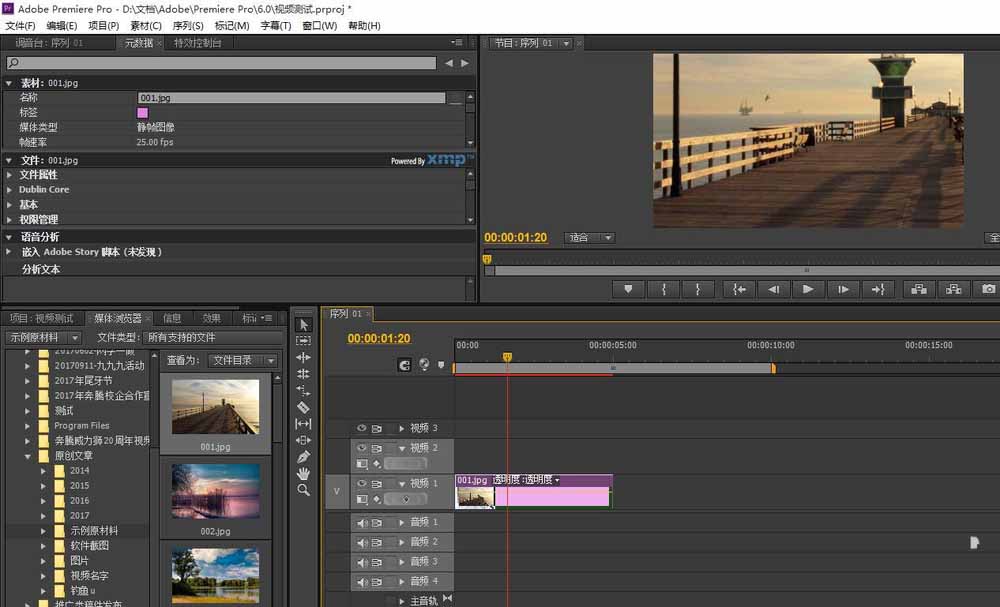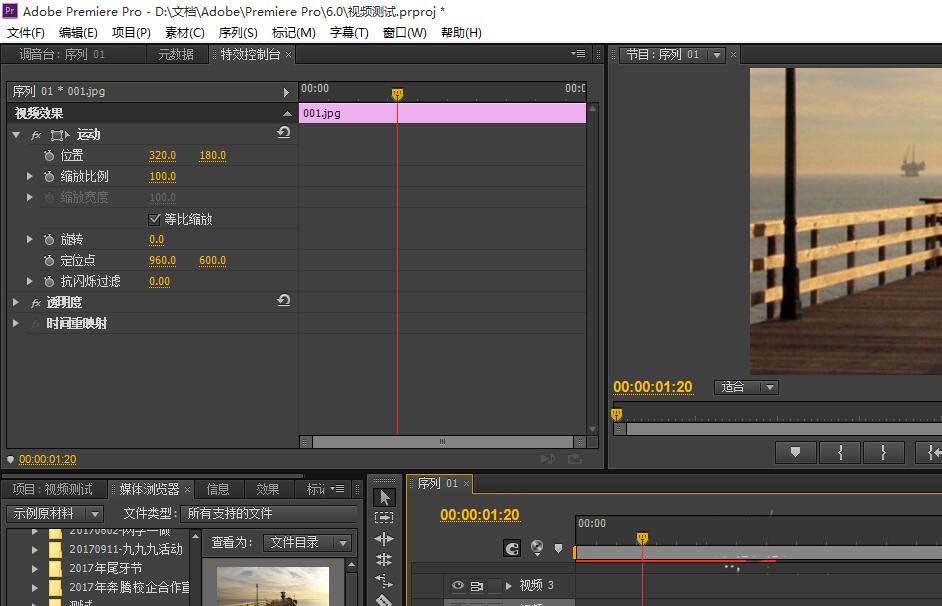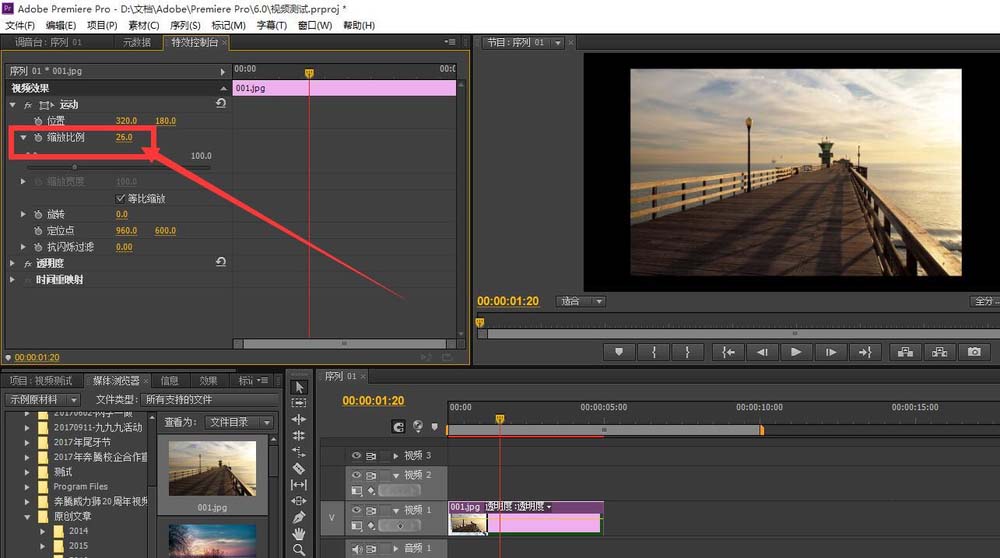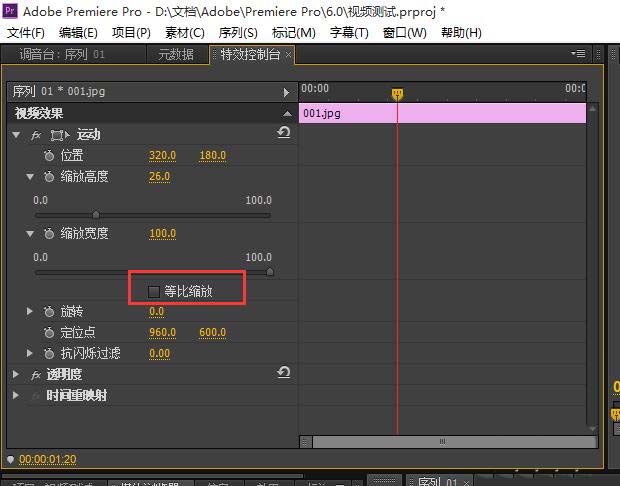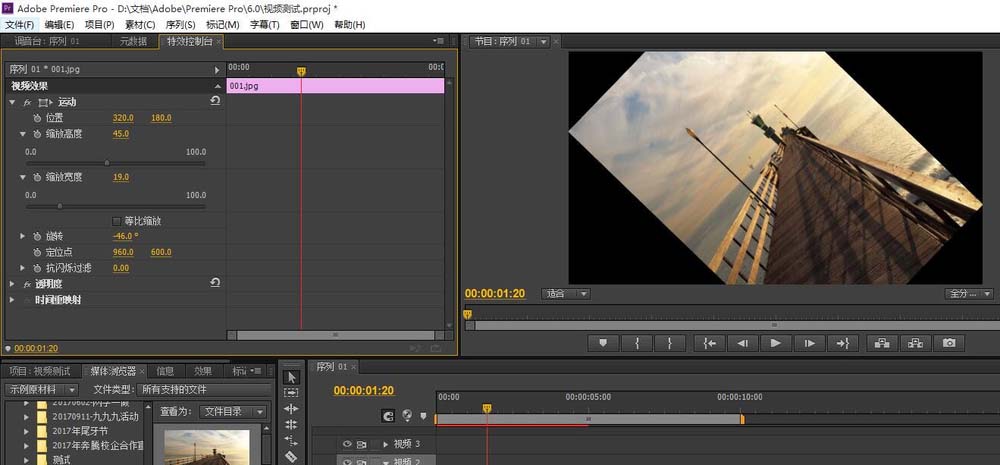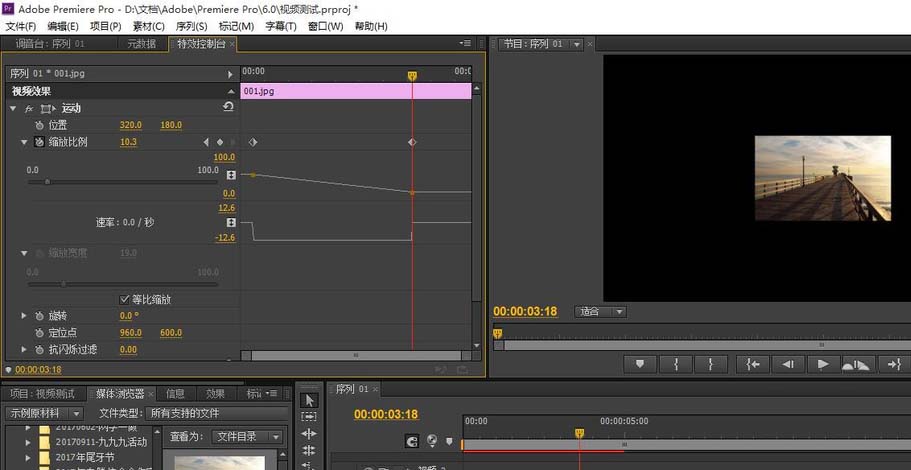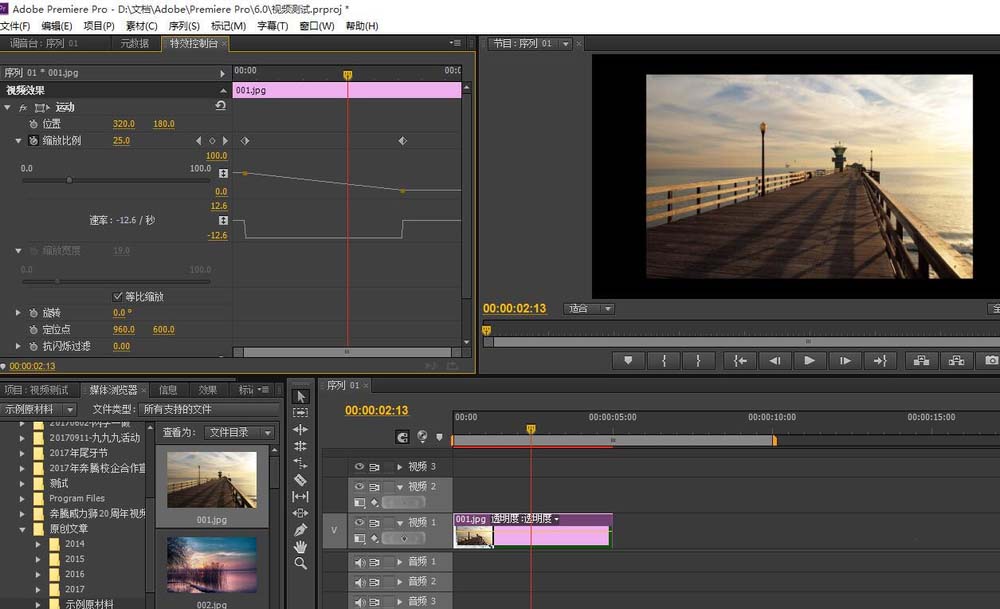Adobe Premiere Pro CS6怎么插入图片并调整大小-插入图片调整大小的方法
时间:2022-02-01来源:华军软件教程作者:Neal
小伙伴们知道Adobe Premiere Pro CS6怎么插入图片并调整大小吗?那么今天小编就来讲解Adobe Premiere Pro
CS6插入图片并调整大小的方法,感兴趣的快跟小编一起来看看吧,希望能够帮助到大家呢。
第一步:首先我们打开Adobe Premiere Pro CS6软件,将图片素材拖拽到时间线的视频轨道上(如图所示)。
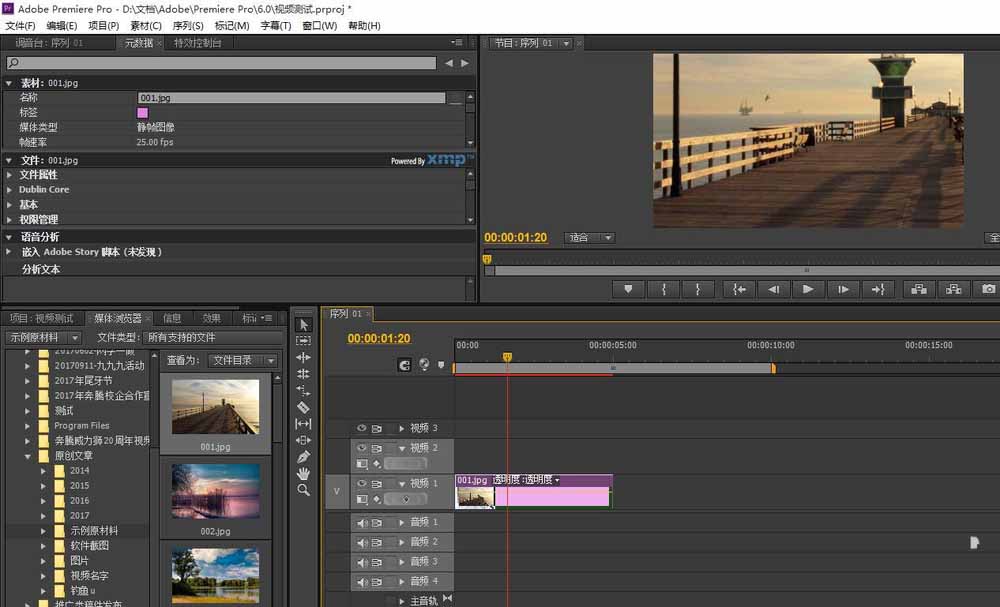
第二步:然后我们点击图片的名字,在上方的“特效控制台”里面,就会出现图片的各个属性(如图所示)。
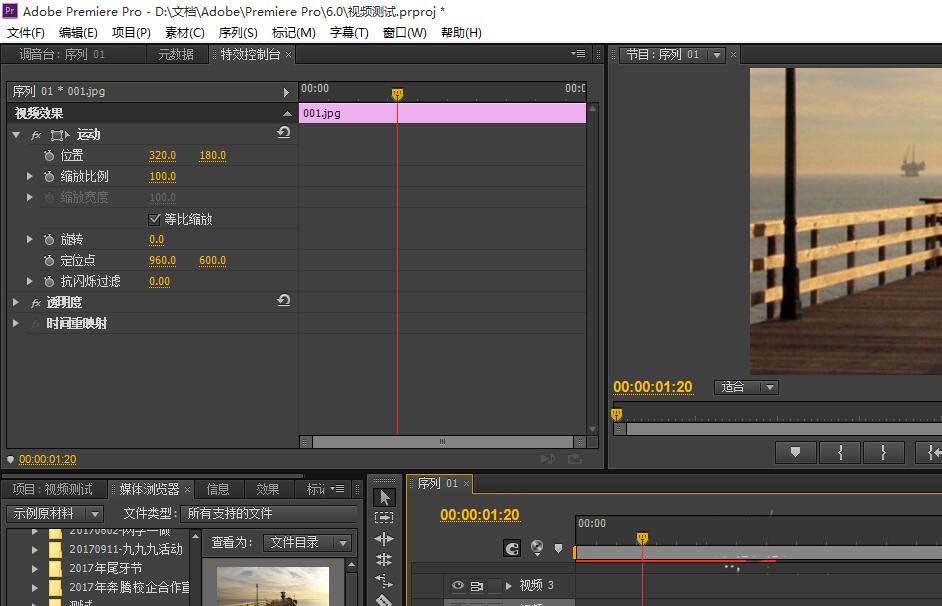
第三步:这时我们可以通过“缩放比例”的调整来调整图片的大小(如图所示)。
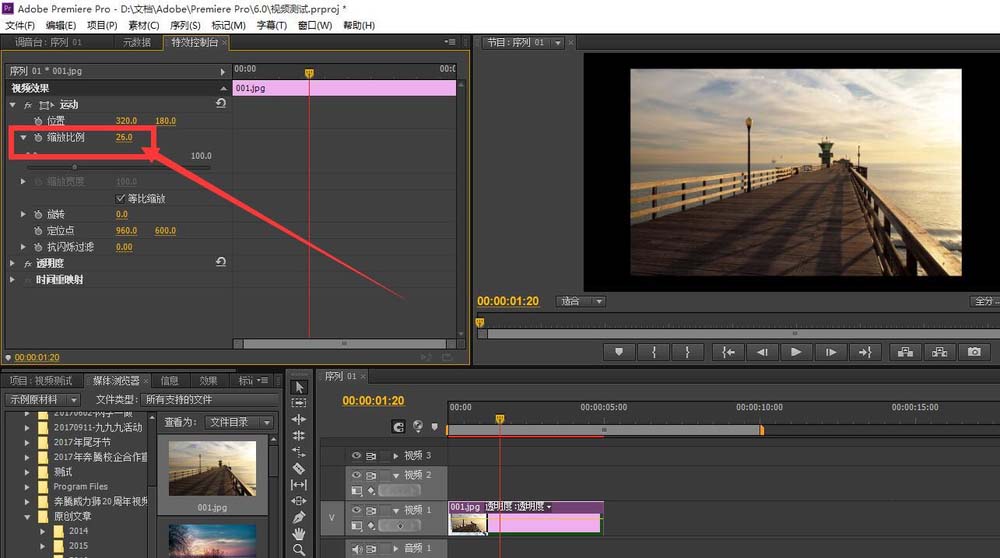
第三步:接下来我们还可以去掉“等比缩放”的构陷来实现图片的压扁或者拉长(如图所示)。
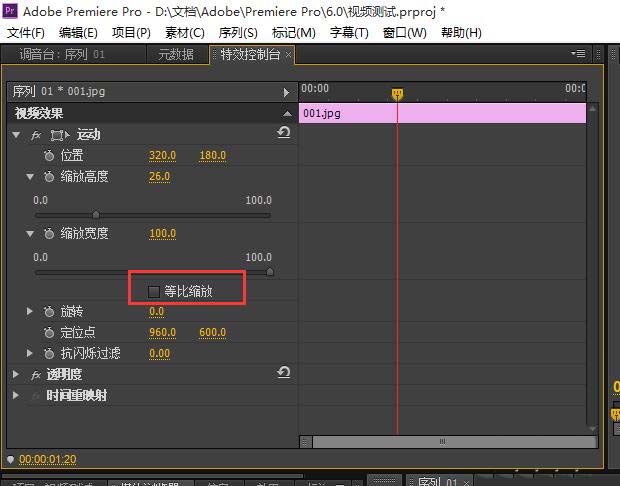
第五步:还有下方的旋转也是,可以设置图片的旋转角度(如图所示)。
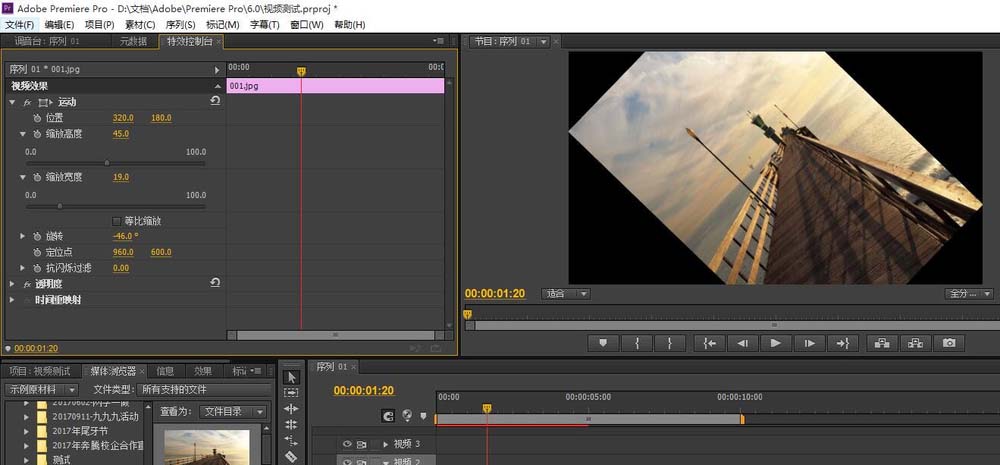
第六步:我们还可以通过关键点的添加,来实现图片大小的变化(如图所示)。
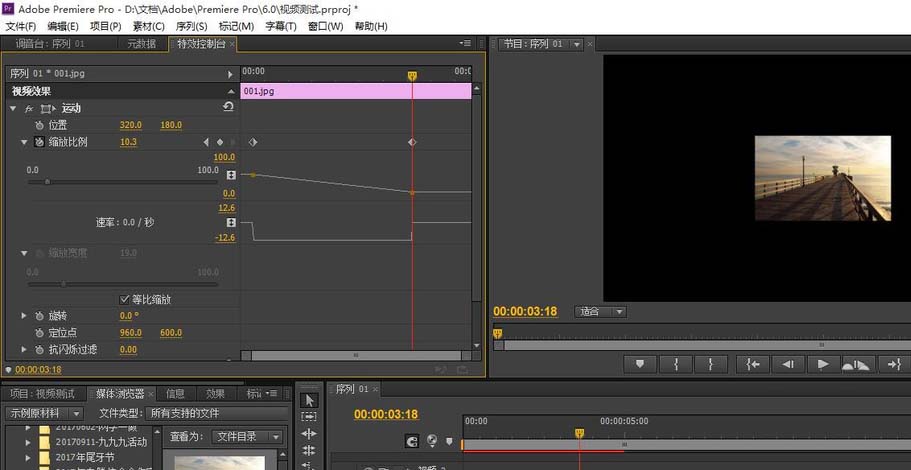
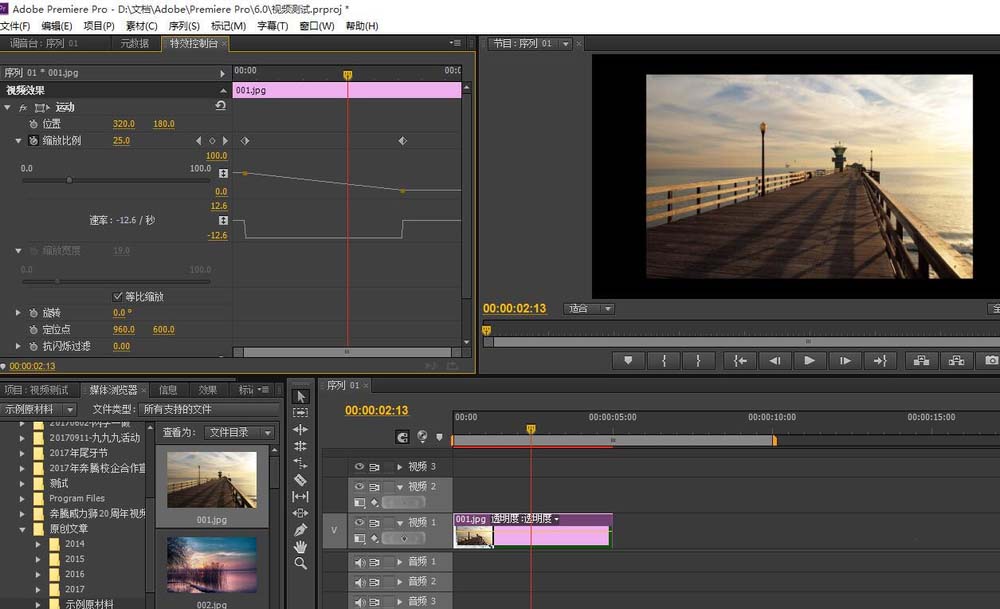
以上就是小编给大家带来的Adobe Premiere Pro CS6怎么插入图片并调整大小的全部内容,希望能够帮助到大家哦。
热门推荐
-
剪映
版本: v5.5.0最新官方版大小:2.79MB
剪映最新版是一款功能强大的视频制作工具。剪映官方版新增了HDR导入导出、关键帧、预设样式等内容,用户可...
-
剪映
版本: v5.5.0官方最新版大小:2.79 MB
剪映电脑版是一款十分受欢迎的短视频制作工具。剪映最新版资源丰富,为用户提供了一站式视频制作流程,帮助用...
-
剪映
版本: v5.5.0最新版大小:2.79 MB
剪映专业版最新版是一款功能多样的视频制作工具。剪映专业版官方版支持多种格式的视频文件,拥有各类特效、...
-
剪映
版本: v5.5.0最新版大小:2.79MB
剪映是一款功能强悍的视频编辑制作工具。剪映Windows电脑版适配Windows系统,兼容性强,汇集了大量滤镜、贴纸...
-
EV录屏器
版本: 5.1.5官方最新版大小:32.2 MB
EV录屏器是用于直播时为你的摄像头画面添加各种水印、图片或者文字的软件,一般的主播都会使用该软件。目前...